Змест
Падручнік тлумачыць, што такое адрас ячэйкі, як рабіць абсалютныя і адносныя спасылкі ў Excel, як спасылацца на ячэйку на іншым аркушы і шмат іншага.
Як гэта проста здаецца, спасылка на ячэйку Excel бянтэжыць многіх карыстальнікаў. Як вызначаецца адрас ячэйкі ў Excel? Што такое абсалютная і адносная спасылкі і калі іх трэба выкарыстоўваць? Як зрабіць перакрыжаваныя спасылкі паміж рознымі лістамі і файламі? У гэтым падручніку вы знойдзеце адказы на гэтыя і многія іншыя пытанні.
Што такое спасылка на ячэйку ў Excel?
Спасылка на ячэйку або адрас ячэйкі - гэта камбінацыя літары слупка і нумара радка, якая ідэнтыфікуе ячэйку на аркушы.
Напрыклад, A1 адносіцца да ячэйкі на скрыжаванні слупка A і радка 1; B2 спасылаецца на другую ячэйку ў слупку B і гэтак далей.

Пры выкарыстанні ў формуле спасылкі на ячэйкі дапамагаюць Excel знайсці значэнні, якія формула павінна вылічыць.
Напрыклад, каб перанесці значэнне A1 у іншую ячэйку, выкарыстайце гэтую простую формулу:
=A1
Каб скласці значэнні ў ячэйках A1 і A2, выкарыстайце гэту :
=A1+A2
Што такое спасылка на дыяпазон у Excel?
У Microsoft Excel дыяпазон - гэта блок з дзвюх ці больш вочак. Спасылка на дыяпазон прадстаўлена адрасам верхняй левай ячэйкі і ніжняй правай ячэйкі, падзеленых двукроп'ем.
Напрыклад, дыяпазон A1:C2 уключае 6 ячэек ад A1 даC2.

Стылі спасылак Excel
У Excel існуюць два стылі адрасоў: A1 і R1C1.
Стылі спасылак A1 у Excel
A1 - стыль па змаўчанні, які выкарыстоўваецца часцей за ўсё. У гэтым стылі слупкі вызначаюцца літарамі, а радкі — лічбамі, г.зн. A1 пазначае ячэйку ў слупку A, радок 1.
Стыль спасылкі R1C1 у Excel
R1C1 — гэта стыль, у якім абодва радкі і слупкі ідэнтыфікуюцца лічбамі, г.зн. R1C1 пазначае ячэйку ў радку 1, слупку 1.
На прыведзеным ніжэй здымку экрана ілюструюцца стылі спасылак A1 і R1C1:
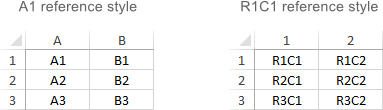
Каб пераключыцца са стылю A1 па змаўчанні на R1C1, пстрыкніце Файл > Параметры > Формулы , а затым зніміце галачку з пункту Стыль спасылкі R1C1 поле.
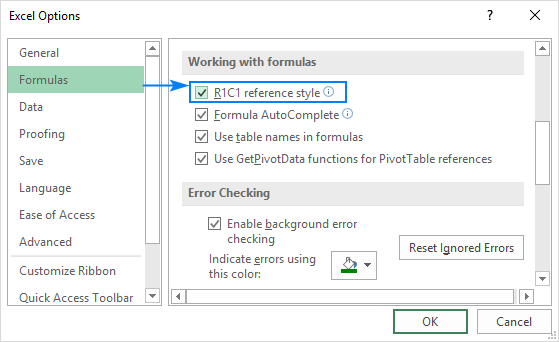
Як стварыць спасылку ў Excel
Каб зрабіць спасылку на ячэйку на адным аркушы, гэта што вам трэба зрабіць:
- Пстрыкніце ячэйку, у якую вы хочаце ўвесці формулу.
- Увядзіце знак роўнасці (=).
- Выканайце адно з наступнае:
- Увядзіце спасылку непасрэдна ў ячэйку або ў радок формул, або
- Пстрыкніце ячэйку, на якую вы хочаце звярнуцца.
- Увядзіце астатнюю частку формулы і націсніце клавішу Enter, каб завяршыць яе.
Напр дастаткова, каб скласці значэнні ў ячэйках A1 і A2, увядзіце знак роўнасці, націсніце A1, увядзіце знак плюс, націсніце A2 і націсніце Enter :

Каб стварыць a спасылка на дыяпазон , выберыце дыяпазон вочак напрацоўны аркуш.
Напрыклад, каб скласці значэнні ў ячэйках A1, A2 і A3, увядзіце знак роўнасці, за якім ідуць назва функцыі SUM і адчыняючая дужка, вылучыце ячэйкі ад A1 да A3, увядзіце зачыняючую дужку і націсніце Enter:

Каб звярнуцца да ўвесь радок або увесь слупок , націсніце нумар радка або літару слупка, адпаведна.
Напрыклад, каб скласці ўсе ячэйкі ў радку 1, пачніце ўводзіць функцыю SUM, а затым пстрыкніце загаловак першага радка, каб уключыць спасылку на радок у вашай формуле:
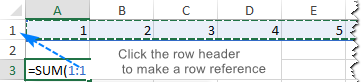
Як змяніць спасылку на ячэйку Excel у формуле
Каб змяніць адрас ячэйкі ў існуючай формуле, выканайце наступныя дзеянні:
- Пстрыкніце ячэйку, якая змяшчае формулу, і націсніце клавішу F2, каб увайсці ў рэжым рэдагавання, або двойчы пстрыкніце ячэйку. Гэта выдзеліць кожную ячэйку/дыяпазон, на які спасылаецца формула, іншым колерам.
- Каб змяніць адрас ячэйкі, зрабіце любое з наступнага:
- Выберыце спасылку ў формуле і ўвядзіце новы адзін.
- Выберыце спасылку ў формуле, а затым выберыце іншую ячэйку або дыяпазон на аркушы.

- Каб уключыць больш ці менш ячэек у спасылку , перацягніце каляровую мяжу ячэйкі або дыяпазону.
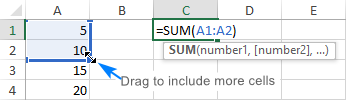
- Націсніце клавішу Enter.
Як перакрыжаваная спасылка ў Excel
Каб спасылацца на ячэйкі ў іншым аркушы або іншым файле Excel, вы павінныідэнтыфікаваць не толькі мэтавую ячэйку(-і), але таксама ліст і працоўную кнігу, дзе гэтыя ячэйкі размешчаны. Гэта можна зрабіць з дапамогай так званай знешняй спасылкі на ячэйку .
Як зрабіць спасылку на іншы аркуш у Excel
Каб спасылацца на ячэйку або дыяпазон вочак у іншай працоўнага аркуша, увядзіце назву мэтавага аркуша з клічнікам (!) перад адрасам ячэйкі або дыяпазону.
Напрыклад, вось як можна звярнуцца да ячэйкі A1 на аркушы 2 у той жа кнізе:
=Sheet2!A1
Калі назва аркуша змяшчае прабелы або неалфавітныя сімвалы, вы павінны заключыць назву ў адзінарныя двукоссе, напрыклад:
='Target sheet'!A1
Каб прадухіліць магчымыя памылкі друку і памылкі, вы можаце прымусіць Excel аўтаматычна ствараць для вас знешнюю спасылку. Вось як:
- Пачніце ўводзіць формулу ў ячэйцы.
- Націсніце ўкладку аркуша, на якую хочаце зрабіць крыжаваныя спасылкі, і выберыце ячэйку або дыяпазон ячэек.
- Завяршыце ўвод формулы і націсніце Enter .
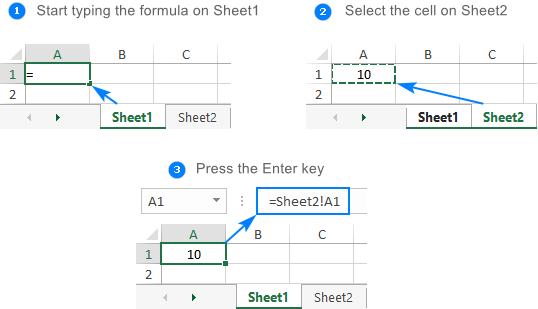
Для атрымання дадатковай інфармацыі, калі ласка, гл. Як спасылацца на ячэйку на іншым аркушы ў Excel.
Як для спасылкі на іншую працоўную кнігу ў Excel
Каб спасылацца на ячэйку або дыяпазон вочак у іншым файле Excel, трэба ўключыць назву працоўнай кнігі ў квадратныя дужкі, за якой ідуць назва аркуша, клічнік і вочка або адрас дыяпазону. Напрыклад:
=[Book1.xlsx]Sheet1!A1
Калі імя файла або аркуша змяшчае неалфавітнысімвалаў, не забудзьцеся заключыць шлях у двукоссе, напрыклад,
='[Target file.xlsx]Sheet1'!A1
Як і са спасылкай на іншы аркуш, вам не трэба ўводзіць шлях уручную. Больш хуткі спосаб - пераключыцца на іншую працоўную кнігу і выбраць там ячэйку або дыяпазон ячэек.
Для атрымання падрабязных інструкцый, калі ласка, гл. Як спасылацца на ячэйку ў іншай працоўнай кнізе.
Адносна, абсалютныя і змешаныя спасылкі на ячэйкі
У Excel існуе тры тыпу спасылак на ячэйкі: адносныя, абсалютныя і змешаныя. Пры напісанні формулы для адной ячэйкі вы можаце выкарыстоўваць любы тып. Але калі вы збіраецеся скапіяваць сваю формулу ў іншыя ячэйкі, важна выкарыстоўваць адпаведны тып адрасу, таму што адносныя і абсалютныя спасылкі на ячэйкі паводзяць сябе па-рознаму, калі запаўняюцца іншымі ячэйкамі.
Адносная спасылка на ячэйку ў Excel
А адносная спасылка - гэта спасылка без знака $ у каардынатах радка і слупка, напрыклад A1 або A1:B10. Па змаўчанні ўсе адрасы вочак у Excel з'яўляюцца адноснымі.
Пры перамяшчэнні або капіраванні ў некалькі вочак адносныя спасылкі змяняюцца ў залежнасці ад адноснага размяшчэння радкоў і слупкоў. Такім чынам, калі вы хочаце паўтарыць адно і тое ж вылічэнне ў некалькіх слупках або радках, вам трэба выкарыстоўваць адносныя спасылкі на ячэйкі.
Напрыклад, каб памножыць лікі ў слупку A на 5, вы ўводзіце гэтую формулу ў B2:
=A2*5
Пры капіраванні з радка 2 у радок 3 формула зменіццада:
=A3*5
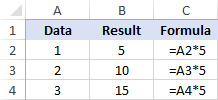
Для атрымання дадатковай інфармацыі гл. Адносную спасылку ў Excel.
Абсалютную спасылку на ячэйку ў Excel
Абсалютная спасылка — гэта спасылка са знакам даляра ($) у каардынатах радка або слупка, напрыклад $A$1 або $A$1:$B$10.
Абсалютная ячэйка спасылка застаецца нязменнай пры запаўненні іншых вочак такой жа формулай. Абсалютныя адрасы асабліва карысныя, калі вы хочаце выканаць некалькі вылічэнняў са значэннем у пэўнай ячэйцы або калі вам трэба скапіяваць формулу ў іншыя ячэйкі без змены спасылак.
Напрыклад, каб памножыць лічбы ў слупку A лікам у B2, вы ўводзіце наступную формулу ў радок 2, а потым скапіруеце формулу ў слупок, перацягваючы маркер запаўнення:
=A2*$B$2
Адносная спасылка (A2) зменіцца заснавана на адноснай пазіцыі радка, у які капіюецца формула, у той час як абсалютная спасылка ($B$2) заўсёды будзе зафіксавана ў адной і той жа ячэйцы:

Больш падрабязную інфармацыю можна можна знайсці ў Абсалютнай спасылцы ў Excel.
Змешаная спасылка на ячэйку
Змяшаная спасылка змяшчае адну адносную і адну абсалютную каардынаты, напрыклад $A1 або A$1.
Можа быць шмат сітуацый, калі трэба зафіксаваць толькі адну каардынату, слупок або радок.
Напрыклад, каб памножыць слупок лікаў (слупок A) на 3 розныя лікі (B2, C2 і D2 ), вы змяшчаеце наступнае fo rmula ў B3, а затым скапіруйце яго ўніз і ўсправа:
=$A3*B$2
У $A3 вы фіксуеце каардынаты слупка, таму што формула заўсёды павінна памнажаць зыходныя лікі ў слупку A. Каардыната радка адносная, бо яна павінна змяняцца для іншых радкі.
У B$2 вы фіксуеце каардынаты радка, каб сказаць Excel заўсёды выбіраць множнік у радку 2. Каардыната слупка адносная, таму што множнікі знаходзяцца ў 3 розных слупках, і формула павінна карэктавацца адпаведна.
У выніку ўсе разлікі выконваюцца з дапамогай адзінай формулы, якая належным чынам змяняецца для кожнага радка і слупка, куды яна капіюецца:
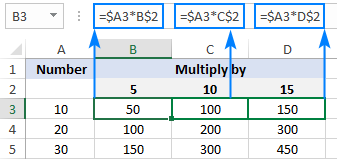
Для рэальных- прыклады жыццёвых формул, калі ласка, азнаёмцеся са змешанымі спасылкамі на ячэйкі ў Excel.
Як пераключацца паміж рознымі тыпамі спасылак
Каб пераключыцца з адноснай спасылкі на абсалютную і наадварот, вы можаце ўвесці або выдаліць знак $ уручную або скарыстайцеся спалучэннем клавіш F4:
- Двойчы пстрыкніце ячэйку, якая змяшчае формулу.
- Выберыце спасылку, якую хочаце змяніць.
- Націсніце F4 для пераключэння паміж чатырма тыпамі спасылак.
Паўторнае націсканне клавішы F4 пераключае спасылкі ў наступным парадку: A1 > $A$1 > 1 аўстралійскі долар > $A1.
Цыклавыя спасылкі ў Excel
Кажучы простымі словамі, цыклавыя спасылкі - гэта тыя, якія прама ці ўскосна спасылаюцца на ўласную ячэйку.
Напрыклад, калі вы змясціце прыведзеную ніжэй формулу ў ячэйку A1, гэта створыць цыркулярreference:
=A1+100
У большасці сітуацый цыклічныя спасылкі з'яўляюцца крыніцай праблем, і вы павінны пазбягаць іх выкарыстання, калі гэта магчыма. Аднак у некаторых рэдкіх выпадках яны могуць быць адзіным магчымым рашэннем для канкрэтнай задачы.
У наступным падручніку тлумачыцца, як знаходзіць і выдаляць цыклічныя спасылкі ў Excel.
3D-спасылкі ў Excel
3-D спасылка спасылаецца на адну і тую ж ячэйку або дыяпазон ячэек на некалькіх аркушах.
Напрыклад, каб знайсці сярэдняе значэнне ў ячэйках ад A1 да A10 у Sheet1 , Sheet2 і Sheet3, вы можаце выкарыстоўваць функцыю AVERAGE з трохмернай спасылкай:
=AVERAGE(Sheet1:Sheet3!A1:A3)
Каб стварыць формулу з трохмернай спасылкай, вам трэба зрабіць вось што:
- Пачніце ўводзіць формулу ў ячэйцы, як звычайна, у гэтым прыкладзе мы набіраем =AVERAGE(
- Націсніце ўкладку першага аркуша, які будзе ўключаны ў трохмерную спасылку.
- Утрымлівайце клавішу Shift і пстрыкніце табуляцыю апошняга аркуша.
- Выберыце ячэйку або дыяпазон ячэек для вылічэння.
- Завяршыце ўвод формулы і націсніце клавішу Enter, каб завяршыць яе.
Для больш падрабязнай інфармацыі глядзіце 3D-даведку ў Excel.
Структураваная даведка Excel (спасылкі на табліцы)
Структураваная спасылка - гэта спецыяльны тэрмін для ўключэння ў формулу імёнаў табліц і слупкоў замест адрасоў ячэек. Такія спасылкі можна выкарыстоўваць толькі для спасылак на ячэйкі ў табліцах Excel.
Напрыклад, каб знайсці сярэдняе значэнне лікаў уСлупок Sales Table1 , вы можаце выкарыстоўваць наступную формулу:
=AVERAGE(Table1[Sales])
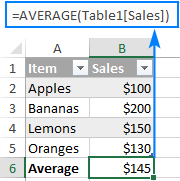
Для атрымання дадатковай інфармацыі, калі ласка гл. Структураваныя спасылкі ў Excel.
Імёны Excel (дыяпазон з назвамі)
Асобная ячэйка або дыяпазон ячэек у Excel таксама можа быць вызначана імем . Для гэтага вы проста выбіраеце ячэйку(-і), уводзіце імя ў Поле імя і націскаеце клавішу Enter.
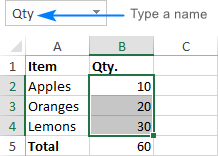
Пасля стварэння новага імёны, вы можаце замяніць існуючыя спасылкі на ячэйкі ў вашых формулах вызначанымі імёнамі. Вось як:
- Выберыце ячэйкі з формуламі, у якіх вы хочаце змяніць спасылкі на ячэйкі на імёны.
Каб замяніць спасылкі на вызначаныя імёны ва ўсіх формулах на актыўным аркушы, вылучыце любую пустую ячэйку.
- Перайдзіце на ўкладку Формулы > Вызначаныя імёны групы, націсніце стрэлку побач з Вызначыць імя , а затым націсніце Ужыць імёны …
- У Ужыць У дыялогавым акне Імёны выберыце адно або некалькі імёнаў і націсніце ОК .
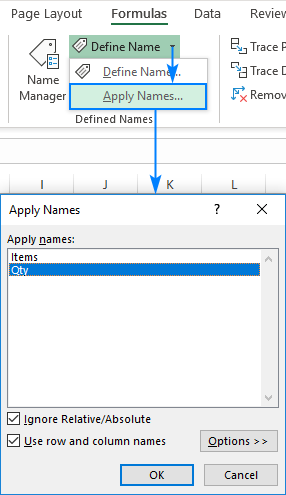
У выніку спасылкі ва ўсіх або выбраныя формулы будуць абноўлены да адпаведных імёнаў:
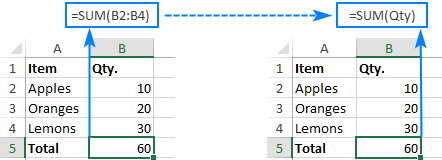
Падрабязную інфармацыю аб імёнах Excel можна знайсці ў раздзеле Як стварыць і выкарыстоўваць найменны дыяпазон у Excel.
Вось як вы працуеце са спасылкамі на вочкі ў Excel. Я дзякую вам за чытанне і спадзяюся ўбачыць вас у нашым блогу на наступным тыдні!

